1.载入设备
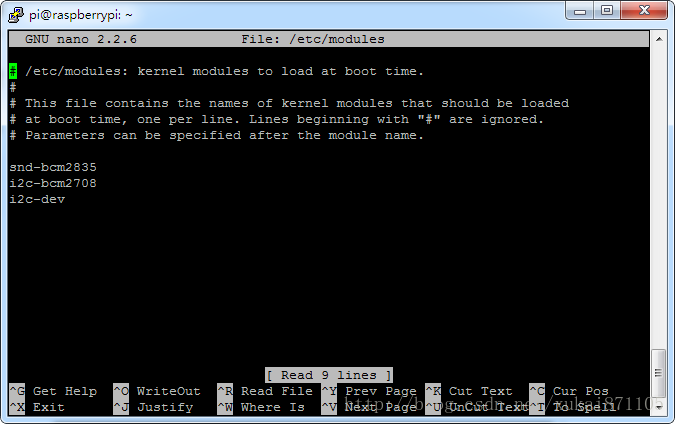
![]()
![]()

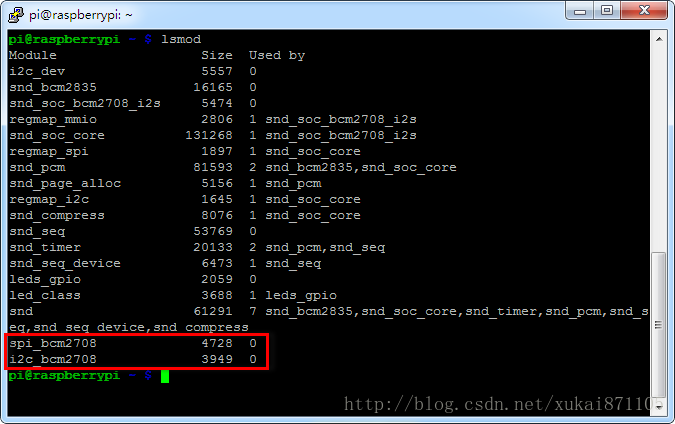
![]()
![]()
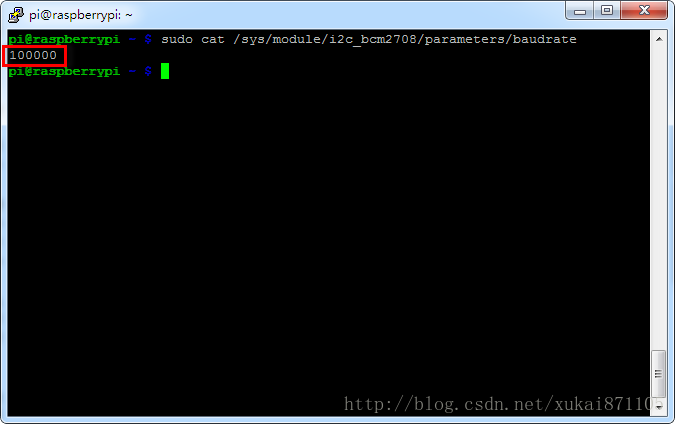

方法1——临时载入设备
sudo modprobe -r i2c_bcm2708 #卸载设备 -r代表remove
sudo modprobe i2c_bcm2708 #重新载入设备
方法2——永久载入设备
打开配置文件,进行修改
sudo nano /etc/modules # 使用nano打开文件
增加以下两行
i2c-bcm2708
i2c-dev
(退出nano Ctrl+X 然后输入Y)
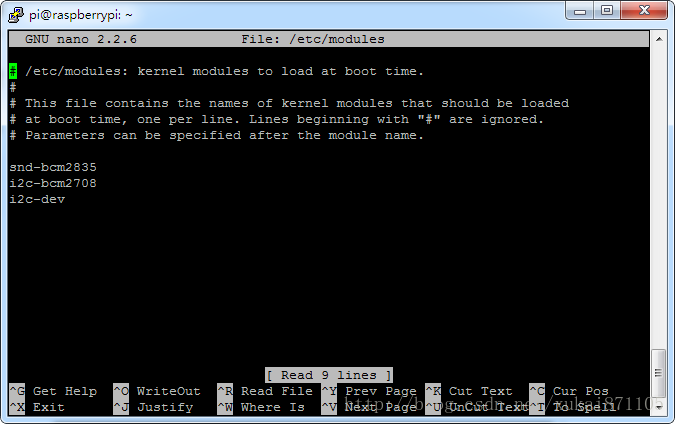
图1
sudo nano /etc/modprobe.d/raspi-blacklist.conf #打开文件
blacklist意味黑名单,在树莓派启动时并不会载入I2C和SPI设备驱动,因为这两个驱动在黑名单中。如果需要在启动时载入,可以在blacklist之前加入#,#号的作用相当于C文件中的//和/* */,使这行成为一个注释,那么I2C和SPI驱动便从黑名单中除名了。

图2
2 确认是否载入成功
可使用lsmod指令查看载入的驱动
lsmod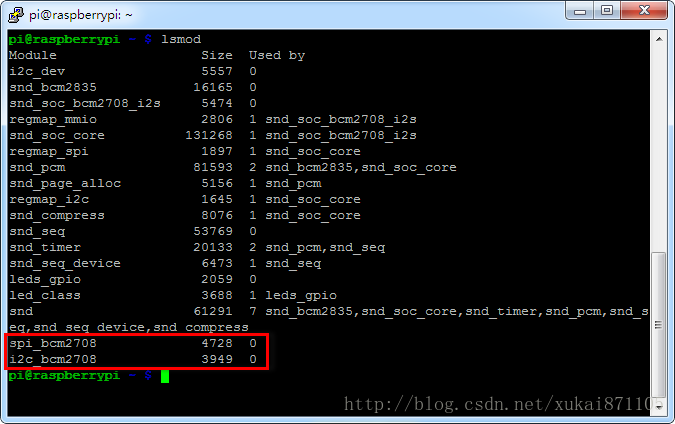
图 3
3.查看I2C设备速率
sudo cat /sys/module/i2c_bcm2708/parameters/baudrate
默认的I2C速度为100KHz,对于多数I2C设备而言100KHz并不算快,但是对于个别的I2C设备而言100KZH还是太快了,那么也可以修改I2C的速率使得通信更稳定。
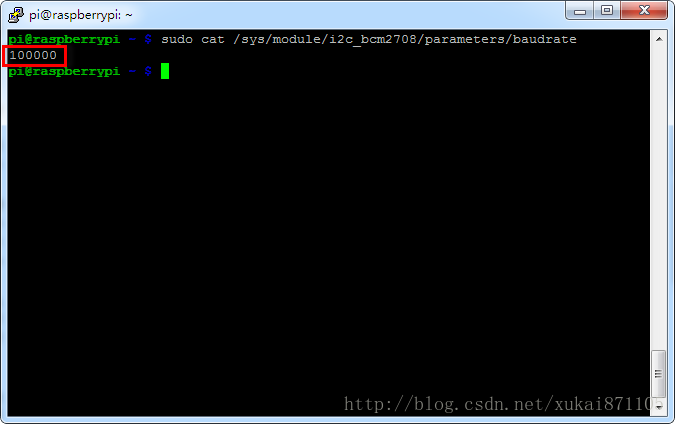
图4
4.修改I2C通信速率
方法1——临时性修改
(
经过测试该方法并不会发挥作用)
modprobe i2c_bcm2708 baudrate=32000
方法2——永久性修改
进入/etc/modprobe.d 目录,并在该目录下新建一个costom.conf文件,在该文件中插入options i2c_bcm2708 baudrate=32000,32000便为新的I2C速率,最后请重启系统。
cd /etc/modprobe.d #进入/etc/modprobe.d 目录
sudo nano custom.conf #在该目录新建一个名为custom.conf文件,并插入以下内容
#options i2c_bcm2708 baudrate=32000
sudo reboot #重启系统
5.测试和使用I2C
请参考博文:
6.参考资料
【
树莓派配置I2C(国外)】









 本文介绍如何在树莓派上配置I2C接口,包括临时和永久加载I2C模块的方法、查看和设置I2C通信速率,以及测试I2C设备的基本步骤。
本文介绍如何在树莓派上配置I2C接口,包括临时和永久加载I2C模块的方法、查看和设置I2C通信速率,以及测试I2C设备的基本步骤。
















 905
905

 被折叠的 条评论
为什么被折叠?
被折叠的 条评论
为什么被折叠?








